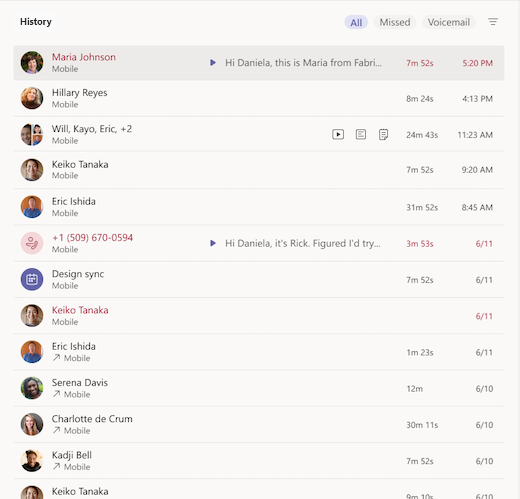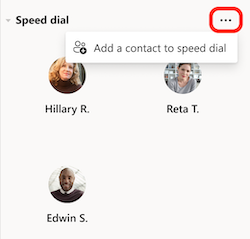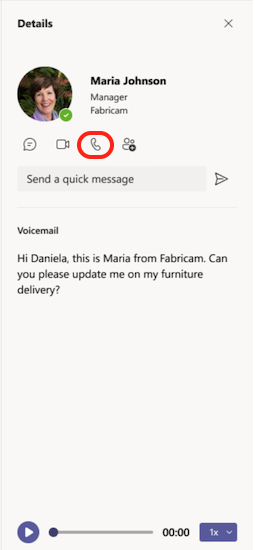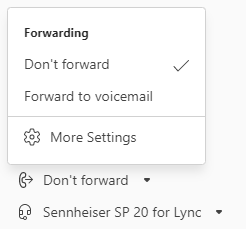Oboznámenie sa s prostredím hovorov v aplikácii Microsoft Teams
Hovory predstavujú rýchly a efektívny spôsob pripojenia v aplikácii Teams. Tu je prehľad toho, čo treba vedieť v aplikácii Hovory, ktorá spája kontakty, hlasovú schránku a históriu hovorov.
1. Uskutočnenie hovoru s telefónnym číslom alebo menom
Ak máte nastavený plán hovorov, môžete zavolať komukoľvek z aplikácie Teams.
Ak chcete vytočiť číslo z aplikácie Teams, prejdite na položku Hovory. Na klávesnici na vytáčanie zadajte číslo osoby, na ktorú sa chcete dostať. Potom vyberte položku Zavolať
Ak chcete uskutočňovať skupinové hovory, zadajte do klávesnice na vytáčanie viacero mien alebo čísel a vyberte položku Zavolať
2. Zobrazenie histórie hovorov a filtrovanie hovorov novým spôsobom
História hovorov sa nachádza v centre možností hovorov a zobrazuje zoznam predchádzajúcich hovorov a zmeškaných hovorov.
Ak chcete vrátiť zmeškaný hovor, ukážte myšou na kontakt zo zoznamu histórie hovorov a vyberte položku Ďalšie akcie
Ak chcete skontrolovať predchádzajúce hovory, zmeškané hovory a hlasovú schránku, vyberte príslušné filtre v hornej časti zoznamu histórie hovorov.
3. Prístup k súhrnom rýchleho vytáčania, kontaktov a hlasovej schránky na jednom mieste
Kontakty rýchleho vytáčania sa zobrazujú napravo od aplikácie Teams spolu so všetkými kontaktmi a skupinami hovorov, ktoré spravujete. Skupiny kontaktov organizujú členov tímu, aby vám pomohli vyhľadať alebo osloviť určitých ľudí na základe roly alebo tímu. Ak chcete pridať osobu do skupiny hovorov, vyberte položku Ďalšie akcie
Ďalším známym nástrojom, ktorý využíva hovory naplno, je hlasová schránka. Skontrolujte súhrny hlasovej schránky a prepisy z pravej strany aplikácie Teams.
Ak chcete niekomu zavolať späť z hlasovej schránky, vyberte položku Ďalšie akcie
4. Správa nastavení hovoru
Spravujte nastavenia hovorov priamo v rámci možností hovorov. Ak chcete zmeniť pripojené zariadenie, vyberte si z rozbaľovacej ponuky v ľavej dolnej časti možnosti hovorov. V tejto ponuke môžete tiež spravovať presmerovanie hovorov a skupiny hovorov.
Ďalšie informácie o používaní hovorov v aplikácii Teams nájdete v téme Základné veci, ktoré treba vedieť o hovoroch v aplikácii Microsoft Teams.